X
Nuestro equipo de editores e investigadores capacitados han sido autores de este artículo y lo han validado por su precisión y amplitud.
wikiHow's Content Management Team revisa cuidadosamente el trabajo de nuestro personal editorial para asegurar que cada artículo cumpla con nuestros altos estándares de calidad.
Este artículo ha sido visto 19 418 veces.
Este wikiHow te enseñará cómo seleccionar y mover tus libros y otro contenido de un Kindle a otro, usando un navegador de internet de escritorio.
Pasos
-
1Inicia sesión con la misma cuenta de Amazon en ambos Kindles. Usa la misma cuenta en tus dos equipos Kindle para transferir libros.
-
2Abre Amazon en un navegador de internet. Escribe www.amazon.com en la barra de direcciones, luego presiona ↵ Enter o Retorno en tu teclado.
- Si no inicias sesión automáticamente, haz clic en el botón amarillo Iniciar sesión en la barra de menú, y abre sesión con tu nombre de usuario y contraseña.
-
3Coloca el cursor sobre tu nombre en la barra de menú. Este botón se encuentra a lado de la barra de búsqueda en la esquina superior derecha de la pantalla. Aparecerá el menú de tu cuenta.
-
4Haz clic en Tu contenido y dispositivos en el menú. Esto mostrará una lista con todos tus libros y demás contenido en una nueva página.
-
5Selecciona los libros que quieras mover. Haz clic en la casilla de verificación a lado del artículo que quieras transferir al otro Kindle.
-
6Haz clic en el botón amarillo Enviar. Este botón se encuentra hasta arriba de la lista de tus libros y contenido. Este abrirá una nueva ventana emergente.
-
7Haz clic en la pestaña Objetos seleccionados. Esto mostrará una lista con todos tus dispositivos de Amazon en un menú desplegable.
-
8Selecciona el Kindle al que quieras transferir tus archivos. Haz clic en el nombre del Kindle al que quieras mover tus archivos. Esto establecerá al Kindle seleccionado como el destino de transferencia.
-
9Haz clic en el botón Enviar. Este se encuentra en la esquina inferior derecha de la ventana emergente. Esto transferirá todos los libros seleccionados y demás contenido al Kindle que hayas elegido.Anuncio
Acerca de este wikiHow
Anuncio




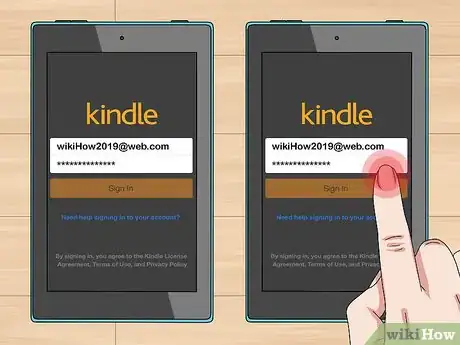
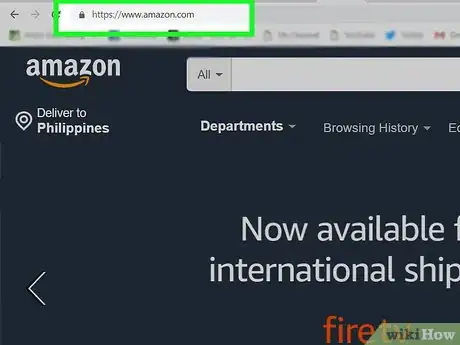
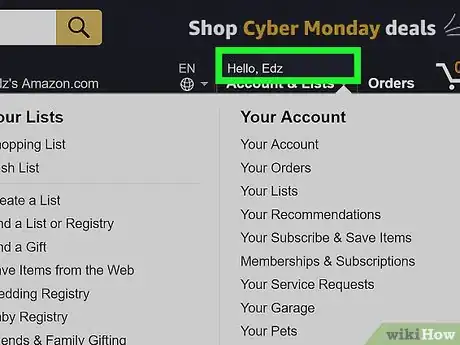
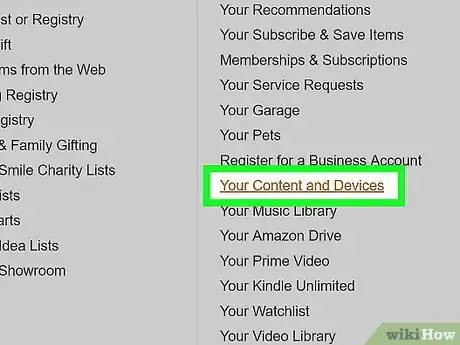
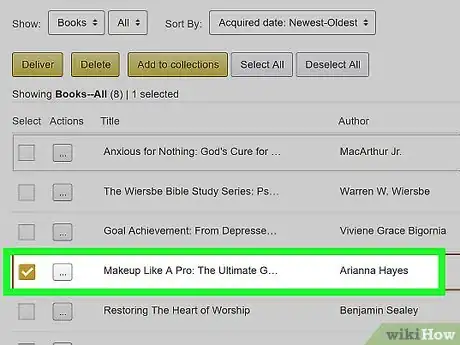
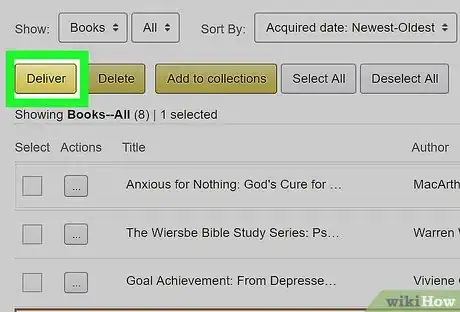
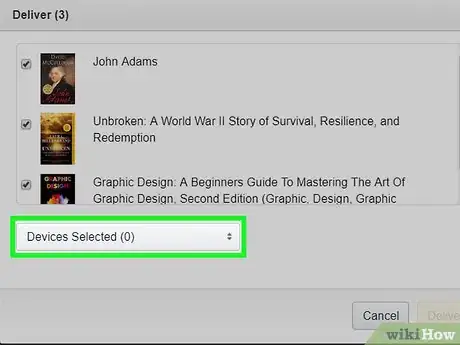
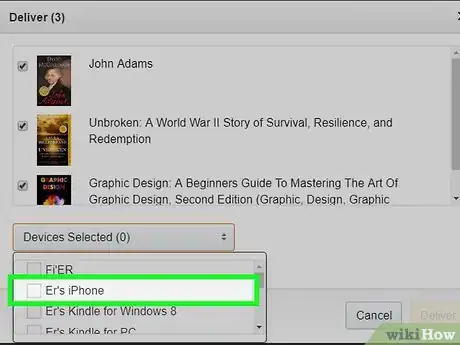
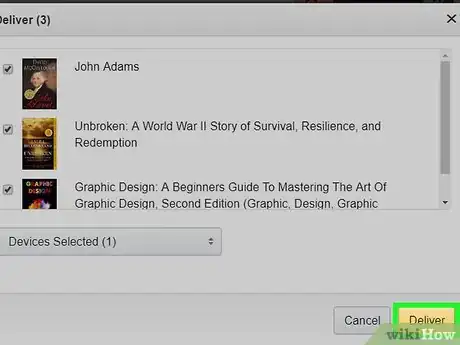
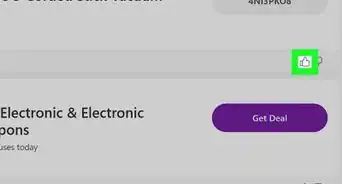
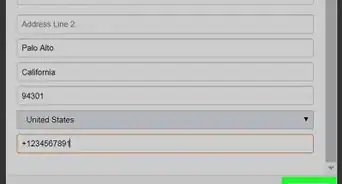
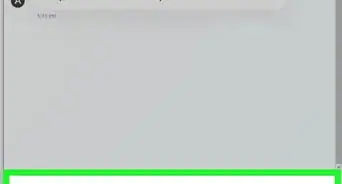
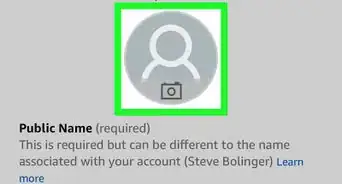
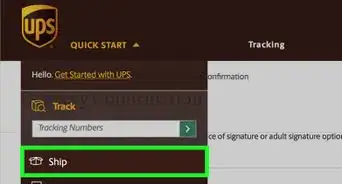
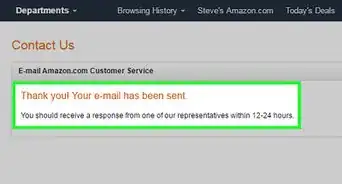
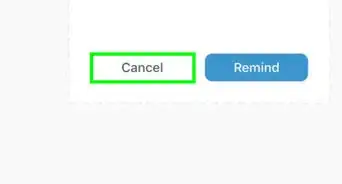
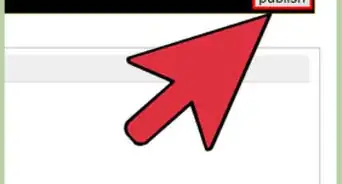
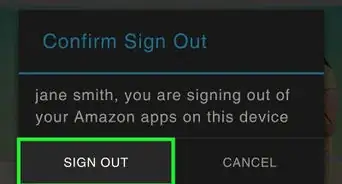
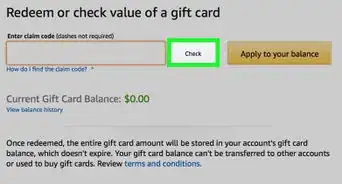
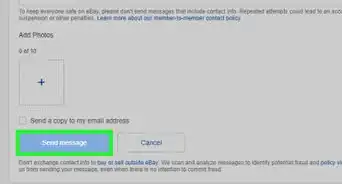
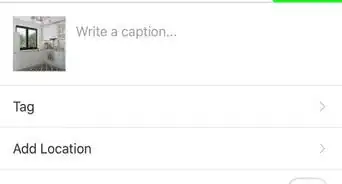
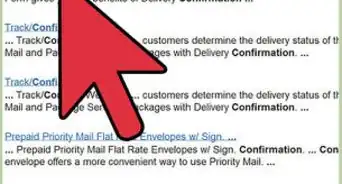
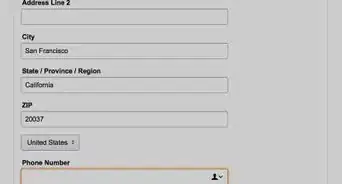
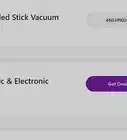

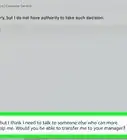


wikiHow's Content Management Team revisa cuidadosamente el trabajo de nuestro personal editorial para asegurar que cada artículo cumpla con nuestros altos estándares de calidad. Este artículo ha sido visto 19 418 veces.